一、路由器与路由器之间无线连接怎么操作
路由器与路由器怎么无线连接?路由器与路由器之间是可以进行连接的,那我们具体要怎么把两个路由器连接在一起呢?要怎么连接才可以使用呢?下面是小编整理的路由器与路由器怎么无线连接教程,一起去看看吧!
路由器与路由器怎么无线连接
1、登入和宽带猫连接的路由器,如图;
2、在无线设置基本设置中设置【SSID号】、【信道】,设置固定信道号,如图;
3、在无线设置无线安全设置中设置无线信号加密信息,记录该无线路由器设置后的SSID、信道和加密设置信息;
4、登入需要桥接的第二台无线路由器;
5、在网络参数-LAN口设置中,修改IP地址和第一台路由器不同(防止IP地址冲突),保存,路由器会自动重启;
6、在无线设置基本设置中勾选【开启WDS”】,点击【扫描】,搜索周围无线信号;
7、在扫描到的信号列表中选择第一台路由器SSID号,如下图中SSID,点击【连接】;
8、将信道设置成与第一台路由器信道相同。同时设置加密信息和第一台路由器相同,点击【保存】,如下图;
9、关闭DHCP服务器,在DHCP服务器中,选择【不启用】,保存,重启路由器;
10、此时第一台无线路由器与第二台无线路由器已成功建立WDS。
二、无线路由器和无线路由器怎么无线连接
两个无线路由器之间怎么无线桥接的方法和步骤如下:
(一)首先配置一下PC(电脑)环境:
1. 为保证后续无线桥接配置的正确和完整性,建议用网线连接路由器,并将本机的IP(IPv4)设置为固定,且确保该固定IP是与主路由器IP同网段。
2. 单击“开始”按钮,输入“cmd”,按回车,再输入命令“ipconfig/all”查询本机的详细配置信息:
记录好:IP、子网掩码、默认网关,尤其是后面的DNS,后面会用到。
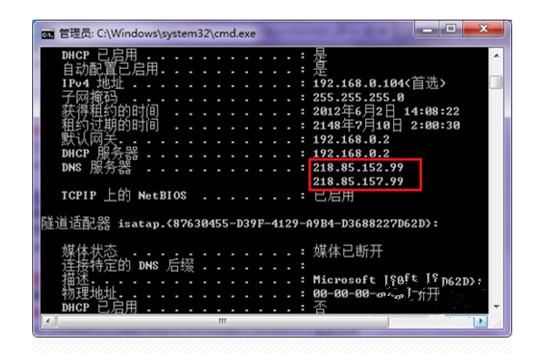
3. 右击任务栏右下角的“网络”图标,选择“打开网络和共享中心”:
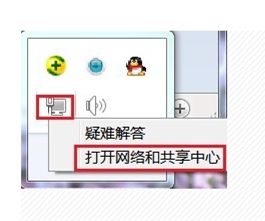
4.在弹出的窗口中单击“本地连接”:
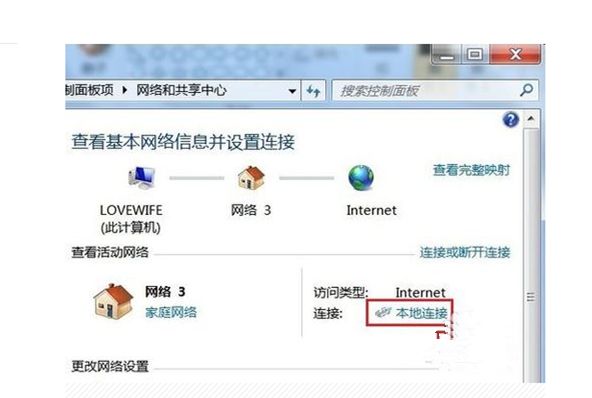
5. 在打开的“本地连接 状态”对话框中单击“属性”按钮:
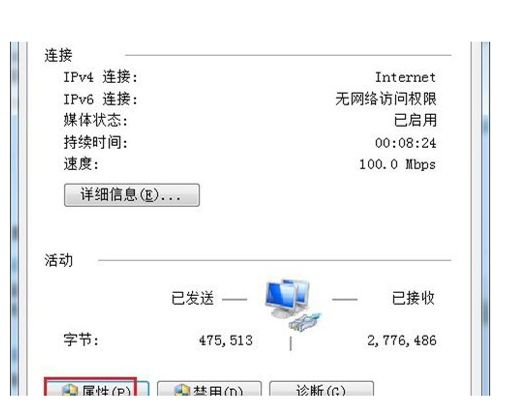
6. 单击本地连接属性对话框中的“Internet版本4(TCP/IPv4)”,再单击“属性”按钮:
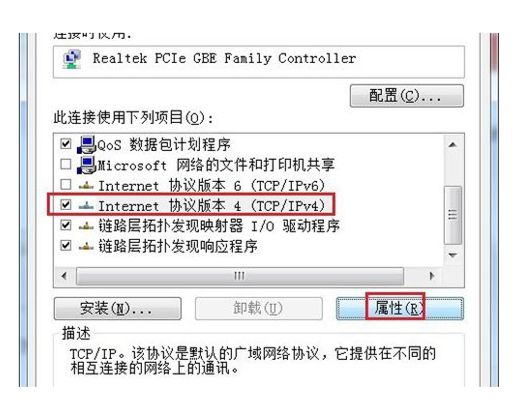
7. 在打开的对话框中利用上面获取的动态IP信息来配置固定信息:
注意:默认网关就是主路由器IP;
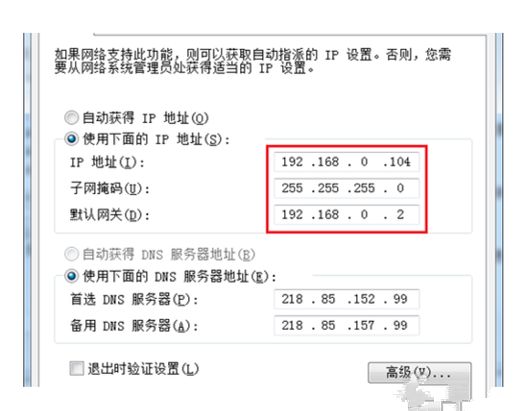
8. 配置完成后最好重启电脑,再打开外网,验证下能否上外网。这样可缩小后面出问题时故障排查范围。
9. 或者通过在“网络和共享中心”查看到路由器和外部网络间的连接是否正常:
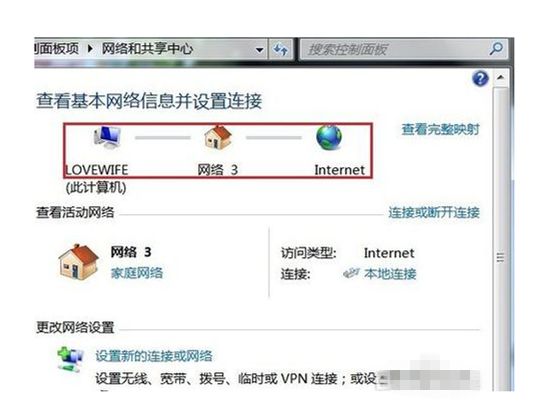
(二)接着:主路由器的配置:
1. 假设将用于连接外部网络的路由器当作第一台无线路由器,我们将此路由器作为主路由器。其无线名称(即SSID)定义为TP-A,其IP为192.168.0.2.
2. 主路由器TP-A需要开启DHCP服务,无需启用WDS功能。
3. 打开浏览器,输入主路由器的管理IP“192.168.0.2”,再点击“确定”进入后台管理界面:
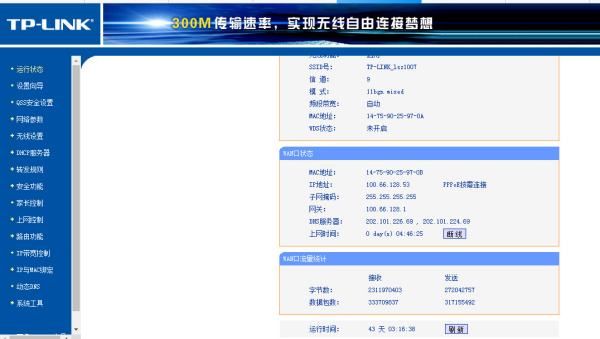
4. 登陆后在左边选择“DHCP服务器”,再选择“DHCP服务”:
5. 将右边的“DHCP服务器”设置成“启用”,并配置合适的地址池,如下图:
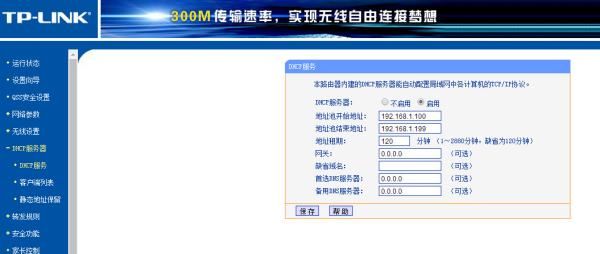
6. 再选择左边的“网络参数”,选择“LAN口设置”,记录右边的IP和MAC地址:
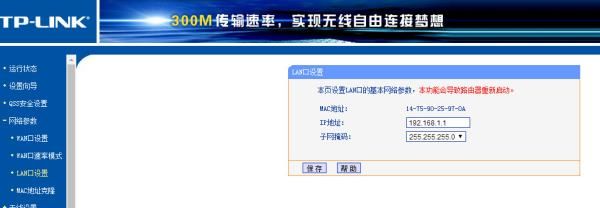
7. 再单击左边的“无线参数”,选择“基本设置”,在“SSID号”文本框中输入“TP-A”,再将信道(也叫频段)选择为“9”:为保证网络和桥接的稳定性,建议勾选“开启SSID广播”功能。
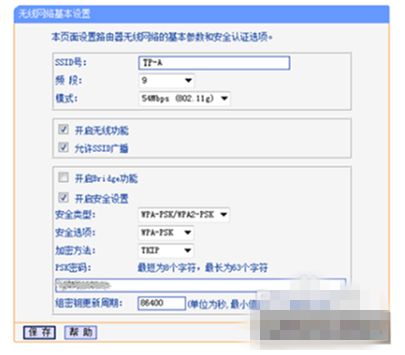
8. 取消“开启Bridge”(或“开启WDS”)前面的复选框(主路由器无需开启WDS功能),如上图;
9. 同样的,设置安全类型和密码,此处选择了“WPA-PSK/WPA2-PSK”;
10. 最后单击“保存”按钮并重启路由器。完成后一定要记住这里面的设置,因为辅路由器的这些信息也要设置成一样的。
(三)然后: 辅路由器的配置并桥接:
1. 假设第二台无线路由器的无线SSID定义为TP-B,其IP为192.168.0.3.此路由器将当作中继器使用,我们称之为辅助路由器也适当。
2. 辅路由器TP-B桥接到主路由器TP-A,故需要开启WDS功能,建议关闭辅路由器的DHCP服务。
3. 打开浏览器,输入辅路由器的管理IP“192.168.0.3”,再点击“确定”进入后台管理界面;
4. 单击左边的“无线参数”,选择“基本设置”,在“SSID号”文本框中输入“TP-B”,再将信道选择为“9”,勾选“允许SSID广播”复选框:
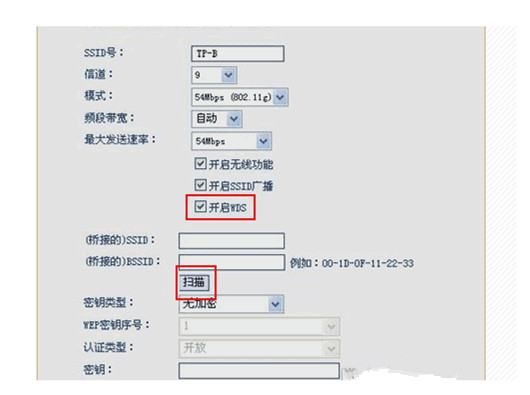
5. 最重要的,勾选“开启WDS”复选框,再单击下面的“扫描”按钮,如上图;
6. 稍等一会,会列出扫描到的无线SSID,在扫描到的无线SSID列表中单击主路由器TP-A后面的“连接”按钮:
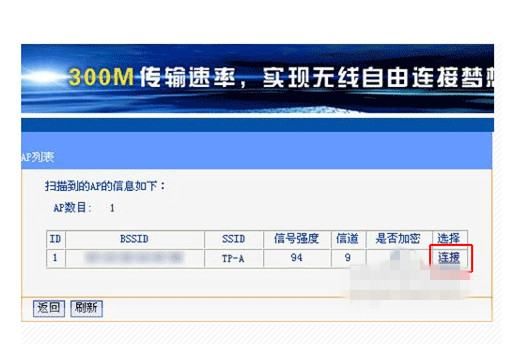
7. 稍等一会成功连接后,在下面的桥接区域会列出刚刚连接成功的主路由器TP-A的信息:如果没有列表主路由器的信息,则表示没有连接成功。
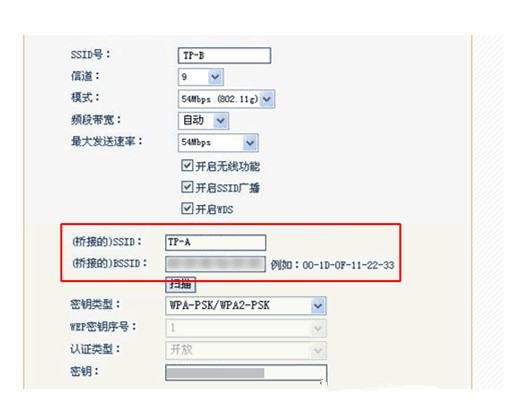
8. 检查确认后面的加密信息是否无误,再点击“保存”按钮即可;
9. 单击“保存”后会提示“您已经更改了无线设置,重启后生效”,先不重启;
10. 在左边单击“DHCP服务器”,再选择“DHCP服务”:
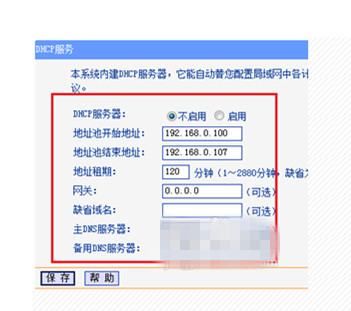
11. 单击右边“DHCP服务器”中“不启用”单选框,再单击“保存”按钮,(如上图)完成后重启路由器即可。
(四) 连接无线网络的测试:
1. 单击任务栏右边的无线图标,弹出“无线网络连接”列表,其中就有刚建立的“TP-A”和“TP-B”:
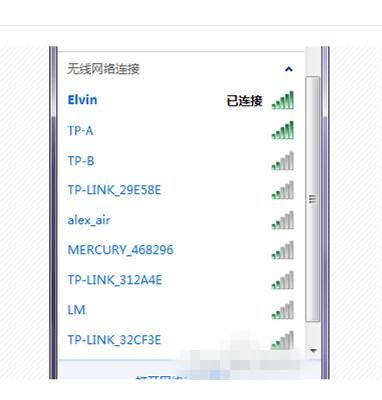
2. 单击刚建立的无线网络“TP-A”,勾选“自动连接”,再单击“连接”按钮: 上图中可发现桥接的远距离的TP-B信号很差。
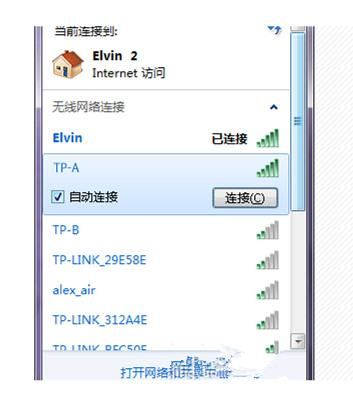
3. 在稍候弹出的“连接到网络”对话框中输入密码,并单击“确定”按钮:
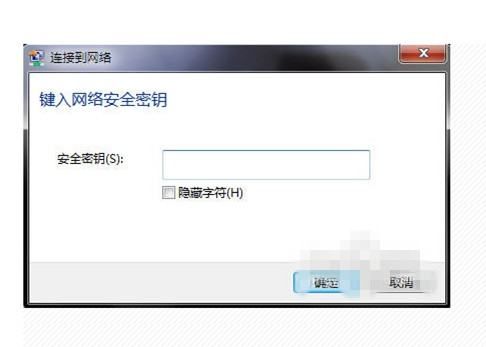
4. 稍等一会即可连接成功,如下图:
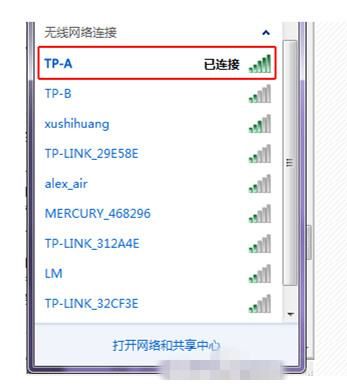
通过上面四步,就可能让两台无线路由器无线桥接起来。
三、路由器模块电脑路由器怎么连接
您好,路由器设置方法步骤如下:
首先如果有个无线路由器,那么就先把电源接通,然后插上网线,进线插在wan口(一般是蓝色口),然后跟电脑连接的网线就随便插哪一个lan口。
第一步:连接好无线路由器后,在浏览器输入在路由器看到的地址,一般是192.168.1.1(当然如果你家是用电话线上网那就还要多准备一个调制调解器,俗称“猫”)。
第二步:进入后会看到输入相应的帐号跟密码,一般新买来的都是admin。
第三步:确实后进入操作界面,你会在左边看到一个设置向导,进击进入(一般的都是自动弹出来的)。
第四步:进入设置向导的界面。
第五步:点击下一步,进入上网方式设置,我们可以看到有三种上网方式的选择,如果你家是拨号的话那么就用PPPoE。动态IP一般电脑直接插上网络就可以用的,上层有DHCP服务器的。静态IP一般是专线什么的,也可能是小区带宽等,上层没有DHCP服务器的,或想要固定IP的。因为我拨号所以选择pppoe。
输入无线路由器账号密码
第六步:选择PPPOE拨号上网就要填上网帐号跟密码,这个应该大家都明白,开通宽带都会有帐号跟,填进去就OK啦。
第七步:然后下一步后进入到的是无线设置,我们可以看到信道、模式、安全选项、SSID等等,一般SSID就是一个名字,你可以随便填,然后模式大多用11bgn.无线安全选项我们要选择wpa-psk/wpa2-psk,这样安全,免得轻意让人家破解而蹭网。
第八步:下一步就设置成功啦。